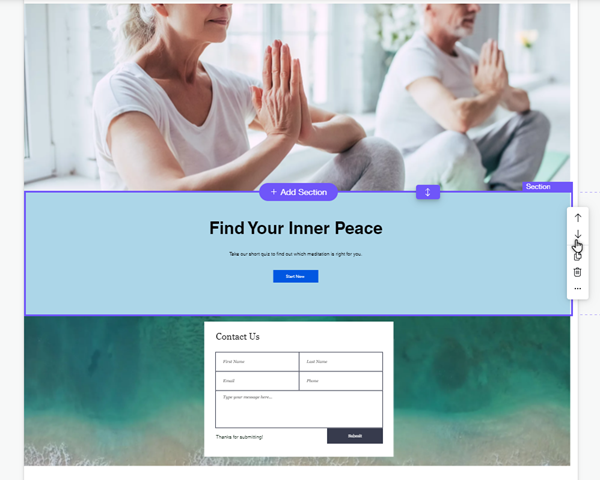Редактор Wix: Добавление и настройка секций
4 мин.
Секции - это отличный способ организовать и отобразить контент на сайте.
Секции охватывают всю ширину сайта, позволяя вам размещать и настраивать элементы. Они также подстраиваются под размер экрана, чтобы посетители видели весь выбранный вами контент, будь то на компьютере или мобильном устройстве.
Вы можете создать сайт, добавив столько секций, сколько захотите, и легко изменить их порядок.
Добавление секции на сайт
Добавьте на сайт секцию, чтобы начать структурировать страницы и их содержание.
Существует ряд доступных шаблонов, они включают макеты и элементы, которые помогут вам создать свой сайт. Вы также можете выбрать пустую секцию, чтобы создать ее с нуля.
Чтобы добавить секцию:
- Перейдите в редактор.
- Нажмите Добавить секцию
 слева в редакторе.
слева в редакторе. - Выберите категорию.
- Нажмите на выбранную секцию, чтобы добавить ее на страницу.
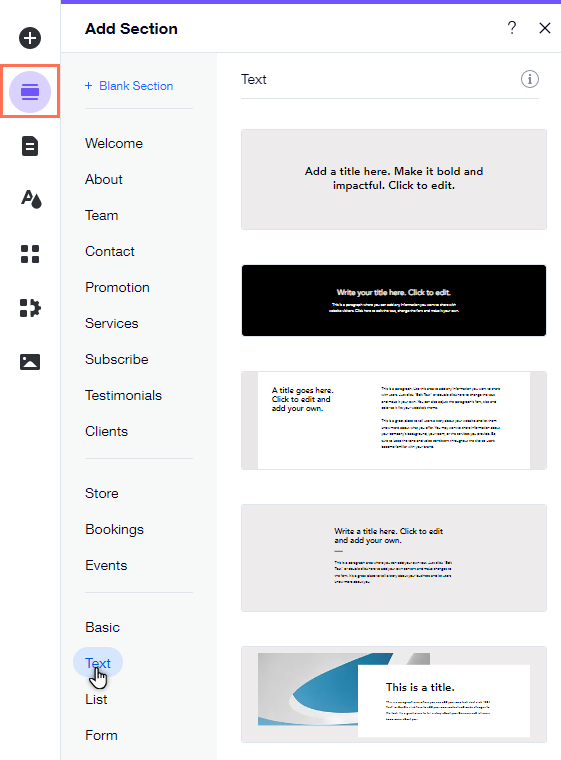
Интересный факт
В панели могут отображаться шаблоны секций в зависимости от типа бизнеса вашего сайта (например, магазины, блоги и т. д.).
Назовите секции
Назовите секции для быстрой и удобной навигации. Вы можете использовать названия секций, чтобы идентифицировать их на панели слоев.
Если вы решите добавить секцию в меню, названия также помогут вашим посетителям узнать, на что они нажимают.
Чтобы назвать секцию:
- Перейдите в редактор.
- Наведите курсор на соответствующую секцию.
- Нажмите на значок Другие действия
.
- Нажмите Настройки секции.
- Введите название секции в поле Как называется секция?
- Нажмите Enter на клавиатуре.
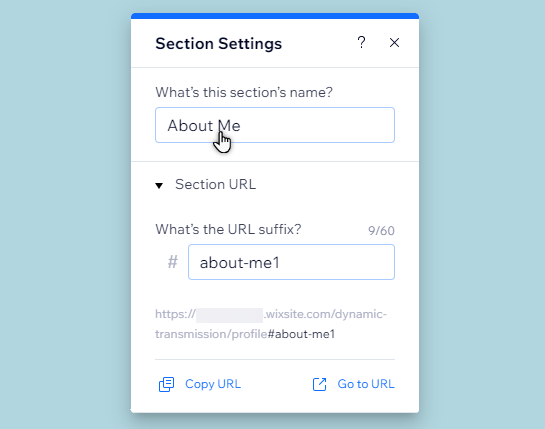
Примечание:
Названия секций не видны посетителям сайта, пока вы не добавите их в меню.
Добавление секций в меню
Добавление секций в меню - отличный способ помочь посетителям сориентироваться на сайте и направить их к нужному контенту.
Создание секций в качестве пункта меню также особенно полезно, если у вас одностраничный сайт, который содержит много информации, поскольку посетители смогут найти то, что они ищут, без необходимости прокрутки.
Чтобы добавить секцию в меню:
- Перейдите в редактор.
- Нажмите на меню.
- Нажмите Управлять меню.
- Нажмите + Добавить пункт внизу панели.
- (Для расширенных меню) Выберите секцию из списка.
- (Для меню сайта) Нажмите Секция или якорь.
- Выберите страницу, на которой находится секция, из раскрывающегося меню.
- Выберите раздел из раскрывающегося меню.
- Нажмите Готово.
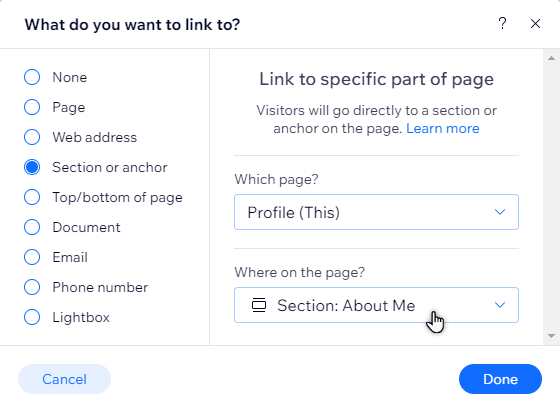
Интересный факт
Вы можете связать элементы с секциями на сайте и создайте уникальную ссылку на секции для использования на внешних платформах.
Изменение порядка секций на странице
Вы можете легко настроить макет страницы сайта, изменив порядок секций.Перемещайте секции вверх или вниз, чтобы упорядочить контент сайта и обеспечить удобство для посетителей.
Чтобы переместить секцию страницы:
- Перейдите в редактор.
- Нажмите значок Уменьшение масштаба
в верхней панели инструментов редактора.
- Нажмите на секцию, затем нажмите на одну из стрелок:
- Переместить секцию вниз
: Переместить выбранный блок под блок под ним.
- Переместить секцию вверх
: Переместите выделенную секцию над секцией поверх нее.
- Переместить секцию вниз